IOデータのギガビットインターネット/高速無線LAN802.11ac対応WN-AC733GRのポート開放説明です。発売時期は2013年5月で、特徴としましては有線側WAN/LAN接続速度は1000MbpsギガビットLAN(1000BASE-T)対応になります。無線側は2013年3月に許可された新方式IEEE802.11ac(Draft)無線通信に対応(高速無線通信には専用子機が必要です。)し、既存のWi-Fi対応端末、スマートフォンやタブレットそれにPSVITAや古いDSやXP殆ど全ての無線接続用端末を家庭のインターネットに繋ぐことが出来ます。無線LANの最高接続速度は802.11ac通信時最大433Mbpsとなります。対応できるブロードバンド回線は、既存のCATVやADSL、光回線はもちろん、フレッツ光ネクストや隼、auギガ光、eo光200Mbps以上のコース、CATV160Mbpsコース、UCOMやBBIQのギガビットコースのインターネットへの導入に最適です。使い勝手等に付きましては、アマゾンのユーザーレビューWN-AC733GR が参考になると思います。
その他注意点、USBプリンター共有やUSB外付けHDDやフラッシュメモリを繋ぐUSBポートは持たないですので家庭内ファイル共有やプリンター共有をUSBインターフェース機器では繋げないので使えません。Wi-Fi無線対応プリンターなら共有は可能です。またLAN型ハードディスクNASなら家庭内ファイル共有は可能となります。
ルータの設定画面を表示するには
まずルータの設定画面を開きます。http://192.168.0.1/このアドレスをInternetExplorerのアドレス欄に直接上記のアドレスを入力してEnterキーを押してください。スマートフォンやゲーム端末から設定画面を開いて操作する場合は下記を参照下さい。
その他、ページを表示出来ないエラーの場合はこちらを参照下さい。
または、本体の裏側にある自動/AP/ルータ切り替えスイッチをルータ側に切り替えて2分待ってからhttp://192.168.0.1/へアクセス試行下さい。設定画面を開いて作業が終わったら元の位置に戻して下さい。無線LAN関連を設定される方はこちら

ポート開放する方は、設定画面最初に表示されるステータスメニューを開いて、WAN側IPアドレスをご確認下さい。例えば、ここのIPアドレスが192.168.1.2や192.168.24.51等、先頭の数字が192から開始されている場合は二重ルータ環境です。上のスイッチをAP側に切り替えて、繋いでいるモデム兼ルータ側にポート開放して下さい。先頭の数字が172や10から始まる方はプライベートIPアドレス割り当て契約インターネットサービスとなりますので、ご契約先にグローバルIPアドレスを取得出来るようにご相談下さい。

準備(IPアドレスを固定する)
ポート開放するパソコンやその他家庭用ゲーム機のIPアドレスを固定します。
IPアドレス:192.168.0.50
サブネットマスク:255.255.255.0
デフォルトゲートウェイ、もしくはデフォルトルータ:192.168.0.1
DNS:192.168.0.1
代替DNSは空欄で構いません。
固定出来たらパソコンを必ず再起動下さい。
IPアドレス固定例は以下の方を参考に設定下さい。
PS3の説明はこちらから参照下さい。
ポート開放の手順説明
左側メニュの詳細設定を開いて、ポートの開放メニューを開きます。

下記の項目に必要な情報を入力します。開いたページの下図と同じ項目に、必要な情報を入力すればポート開放させることが可能です。
- ポートの開放を有効にするに必ずチェックを入れます。
- 設定名は任意の名称。例、any
- 公開する機器のIPアドレスは冒頭案内した192.168.0.50等
- プロトコルはTCPかUDPを指定(両方も指定可能です)
- LAN側ポート番号:サーバやアプリケーション指定のポート番号
- インターネット側ポート番号:基本的に上のポート番号と同じ番号を指定。ポート変換する場合カスタマイズ可能です。
- 追加を選んで下さい。
- 設定ボタンを選んで保存です。

設定サンプルとしましてWEBサーバを使って試してみる手順です。サーバソフトはインストール不要のANHTTPDを使えば簡単に通信テストを行うことが可能です。
- ポートの開放を有効にするに必ずチェックを入れます。
- 設定名、any
- 公開する機器のIPアドレスは192.168.0.50
- プロトコルはTCP
- LAN側ポート番号:80
- インターネット側ポート番号:80
- 追加
- 設定
以上です。

その他の設定例
Minecraftなどご質問の多いコンテンツの設定例です。
- ポートの開放を有効にするに必ずチェックを入れます。
- 設定名、any
- 公開する機器のIPアドレスは192.168.0.50
- プロトコルはTCP
- LAN側ポート番号:25565
- インターネット側ポート番号:25565
- 追加
- 設定

その他、UDPプロトコルを使うコンテンツ東方緋想天の設定例です。
- ポートの開放を有効にするに必ずチェックを入れます。
- 設定名、any
- 公開する機器のIPアドレスは192.168.0.50
- プロトコルはUDP
- LAN側ポート番号:10800
- インターネット側ポート番号:10800
- 追加
- 設定
追加出来ましたら、UDPポートチェックツールを取得して手動ポート10800と入力し回線チェックして下さい。

ポート変換の説明です。例えば、ネットワークカメラのアクセスで家庭内事務所内では、http://192.168.0.10/でアクセスするのですが、外部からはグローバルIPアドレスを指定して開かないように(指定ポート割り当て)させる事も可能です。
通常外部からネットワークカメラへアクセスするには、http://グローバルIPアドレス/でアクセスとなりますが、下記のように8080を指定した場合は、http://グローバルIPアドレス:8080/と指定しないとアクセス出来なくすることが出来ます。ダイナミックドメイン利用時も同様に、http://myddns/のドメインを利用しているとした場合も、下記のように設定を加えることで、http://myddns:8080/としないとアクセスすることができなくなります。セキュアな環境を構築するのに役に立つと思います。
備考、実際にネットワークカメラでポート変換使う場合、ルータ側かネットワークカメラ側のUPnPを無効化にする必要があります。
- ポートの開放を有効にするに必ずチェックを入れます。
- 設定名、any
- 公開する機器のIPアドレスは192.168.0.50
- プロトコルはTCP
- LAN側ポート番号:25565
- インターネット側ポート番号:25565
- 追加
- 設定

PS3のポート開放説明
御質問の多いPS3用の説明です。少しご面倒ですが下記を参考に設定を追加下さい。注意、PSVITAやWiiU関係はDMZを適用下さい。
- ポートの開放を有効にするに必ずチェックを入れます。
- 設定名、no1
- 公開する機器のIPアドレスは192.168.0.50
- プロトコルはTCP
- LAN側ポート番号:80
- インターネット側ポート番号:80
- 追加

- チェックを入れます
- 設定名、no2
- 公開する機器のIPアドレスは192.168.0.50
- プロトコルはTCP
- LAN側ポート番号:443
- インターネット側ポート番号:443
- 追加

- チェックを入れます
- 設定名、no3
- 公開する機器のIPアドレスは192.168.0.50
- プロトコルはTCP
- LAN側ポート番号:3074
- インターネット側ポート番号:3074
- 追加

備考、プロトコル両方を指定下さい。
- チェックを入れます
- 設定名、no4
- 公開する機器のIPアドレスは192.168.0.50
- プロトコルは両方
- LAN側ポート番号:3478
- インターネット側ポート番号:3478
- 追加

備考、こちらもプロトコル両方を指定下さい。
- チェックを入れます
- 設定名、no5
- 公開する機器のIPアドレスは192.168.0.50
- プロトコルは両方
- LAN側ポート番号:3479
- インターネット側ポート番号:3479
- 追加

- チェックを入れます
- 設定名、no6
- 公開する機器のIPアドレスは192.168.0.50
- プロトコルはTCP
- LAN側ポート番号:3480
- インターネット側ポート番号:3480
- 追加

- チェックを入れます
- 設定名、no7
- 公開する機器のIPアドレスは192.168.0.50
- プロトコルはTCP
- LAN側ポート番号:5223
- インターネット側ポート番号:5223
- 追加
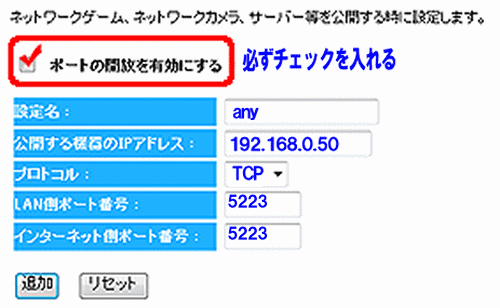
- チェックを入れます
- 設定名、no8
- 公開する機器のIPアドレスは192.168.0.50
- プロトコルはTCP
- LAN側ポート番号:8080
- インターネット側ポート番号:8080
- 追加

備考、プロトコルはUDPとなります。
- チェックを入れます
- 設定名、no9
- 公開する機器のIPアドレスは192.168.0.50
- プロトコルはUDP
- LAN側ポート番号:3658
- インターネット側ポート番号:3658
- 追加

備考、PS3の環境のみコールオブデューティーNATタイプオープンにされる場合は以下の設定を一つ、上記の設定と併せて追加して下さい。
- チェックを入れます
- 設定名、no10
- 公開する機器のIPアドレスは192.168.0.50
- プロトコルはUDP
- LAN側ポート番号:36081
- インターネット側ポート番号:36081
- 追加

追加出来たら最後にルータ画面右下の設定ボタンを選んで保存して下さい。
説明は以上です。


コメント